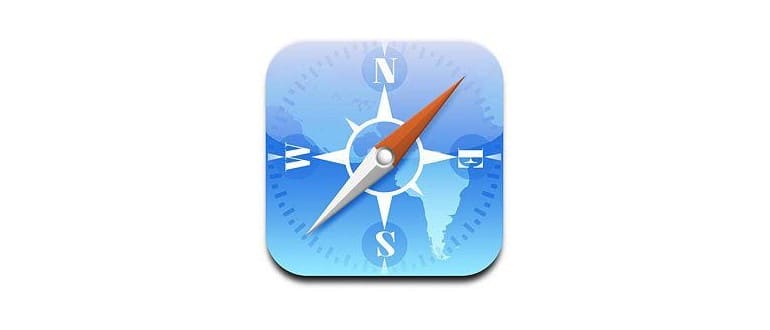Visualizzazione della cronologia del browser in Safari per iOS
Ci sono tre cose importanti da ricordare quando usi la funzione Cronologia di Safari su iOS:
- Tocca e tieni premuto il pulsante Indietro [<] in Safari per visualizzare la cronologia del browser.
- Tocca qualsiasi link nella cronologia per tornare immediatamente ad esso.
- Tocca e tieni premuto il pulsante Avanti [>] in Safari per spostarti in avanti nella cronologia o per tornare al punto di partenza.
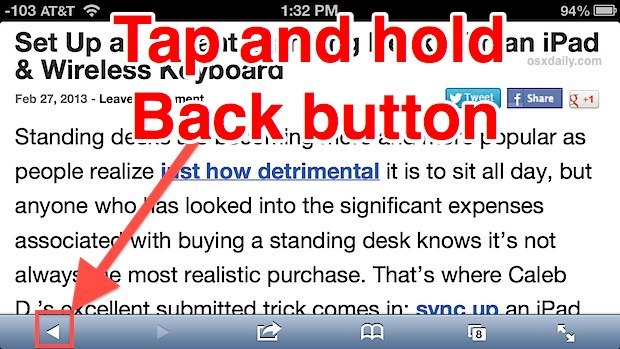
Se hai abbastanza cronologia di navigazione, toccando e tenendo premuto il pulsante Indietro si aprirà la schermata Cronologia, simile a questa su un iPhone o iPod touch:
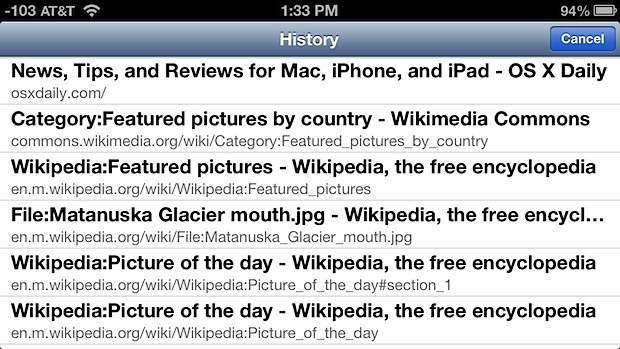
In genere, è più semplice visualizzare la cronologia di Safari in modalità orizzontale sugli schermi più piccoli di iPhone e iPod touch, poiché puoi vedere più titoli di pagine e URL, anche se è comunque visibile anche in verticale.
Sull’iPad, accedere alla cronologia del browser Safari è altrettanto semplice: basta toccare e tenere premuti i pulsanti Indietro o Avanti. Tuttavia, la visualizzazione è leggermente diversa, grazie al maggiore spazio sullo schermo, dove appare come una finestra pop-up su pagine web:
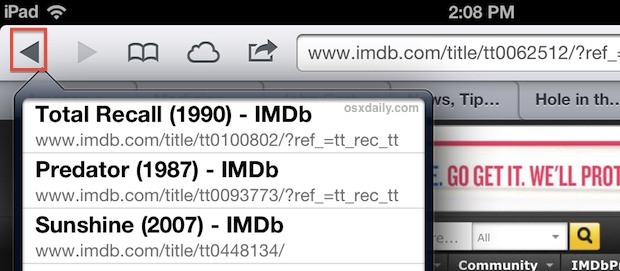
Tutta la cronologia di una singola finestra del browser verrà memorizzata a meno che quella finestra non sia stata chiusa, ma anche alcune informazioni possono essere recuperate se qualcuno è abbastanza persistente.
Visualizzazione e accesso alla cronologia completa del browser dei giorni passati
Cosa succede se desideri visualizzare la cronologia di navigazione dei siti visitati ieri? O che dire di due giorni fa? Puoi trovare la cronologia completa in iOS seguendo questi semplici passaggi:
- Tocca l’icona del segnalibro (sembra un piccolo libro).
- Tocca «Cronologia».
- Esegui il drill-down in date specifiche; tocca su qualsiasi cartella data per vedere la cronologia completa di quel giorno, oppure tocca su qualsiasi link per aprire nuovamente quella pagina.
Su iPhone, questa è l’aspetto:
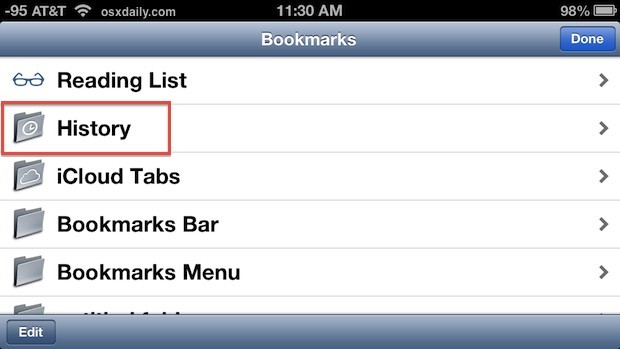
Toccando su Cronologia vedrai la cronologia della pagina per il giorno corrente, seguita da singole cartelle contenenti la cronologia dei giorni precedenti:
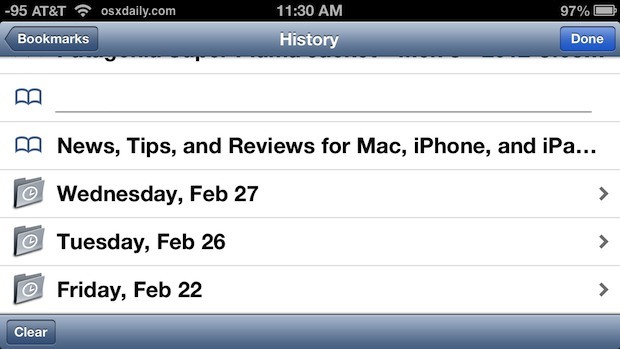
Se desideri impedire a Safari di tenere traccia della tua cronologia di navigazione web, il modo più semplice è attivare la modalità di navigazione privata in iOS. Questa funzione, facilmente accessibile su iPhone e iPad, impedirà la memorizzazione di qualsiasi cronologia. È piuttosto evidente quando è attivata, poiché il browser Safari diventa nero, indicando che la navigazione privata è abilitata. D’altra parte, se hai dimenticato di attivare questa funzione e ora hai un po’ di cronologia web che preferiresti non fosse visibile, puoi sempre scegliere di cancellare manualmente la cronologia e la cache del browser andando su Impostazioni > Safari > Cancella cronologia.
Novità nel 2024: Funzionalità aggiornate di Safari
Nel 2024, Apple ha introdotto alcune nuove funzionalità in Safari che rendono la navigazione ancora più intuitiva. Ora puoi utilizzare la funzione di ricerca avanzata per filtrare la tua cronologia in base a date specifiche o parole chiave, rendendo il recupero delle informazioni molto più semplice.
Inoltre, è stata potenziata la sicurezza, con opzioni per bloccare i tracker e migliorare la privacy. Safari ora offre una panoramica più chiara delle tue impostazioni di privacy, assicurandoti che la tua esperienza di navigazione sia sicura e protetta.
Infine, Apple ha migliorato l’integrazione con iCloud, consentendo una sincronizzazione più fluida della cronologia di navigazione tra tutti i tuoi dispositivi. Questo significa che puoi riprendere la navigazione esattamente da dove l’hai interrotta, sia che tu stia utilizzando un iPhone, un iPad o un Mac.